- Téléchargez et ouvrez le fichier 05 Salon E.dwg.
- Agrandissez l'aménagement de gauche à l'aide de la commande Zoom.
- Activez
 l'Accrochage aux objets et désactivez le
l'Accrochage aux objets et désactivez le  Mode ortho dans la barre d'état, au bas de l'écran. Vous allez calculer la superficie et le périmètre d’une pièce.
Mode ortho dans la barre d'état, au bas de l'écran. Vous allez calculer la superficie et le périmètre d’une pièce. - Activez la commande
 Aire.
Aire. - Cliquez sur une
 Extrémité intérieure de la pièce pour sélectionner et commencer le contour de la superficie.
Extrémité intérieure de la pièce pour sélectionner et commencer le contour de la superficie. - Cliquez tour à tour sur chaque
 Extrémité intérieure de la pièce. Terminez en cliquant sur la première
Extrémité intérieure de la pièce. Terminez en cliquant sur la première  Extrémité et appuyez sur Entrée.
Extrémité et appuyez sur Entrée. - L’aire et le périmètre apparaissent dans la boite de commande. Vous devez distinguer chacun de ces trois résultats. En général, la superficie d'une pièce s'inscrit en pieds carrés.
- Si vous désirez refaire ce tutoriel, fermez le fichier sans l'enregistrer. Sinon, enregistrez-le dans le lecteur et le dossier que vous devez utiliser et nommez-le XXXX_05 Salon E.dwg. XXXX représente les quatre premiers caractères de votre code permanent.
Entrez une commande :
déplier
RUBAN : Début – Utilitaires –  Aire
Aire
BARRE D’OUTILS Outils de mesure : Aire
Aire
CLAVIER : aire ou ai
BARRE D’OUTILS Outils de mesure :
CLAVIER : aire ou ai
Spécifiez le premier coin ou [Objet / Addition / Soustraction] :
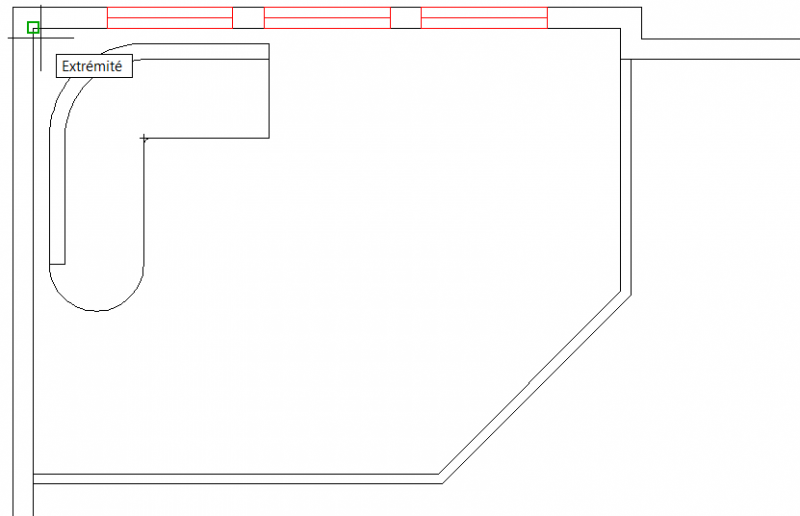
Spécifiez le coin suivant ou Entrée pour le total… :
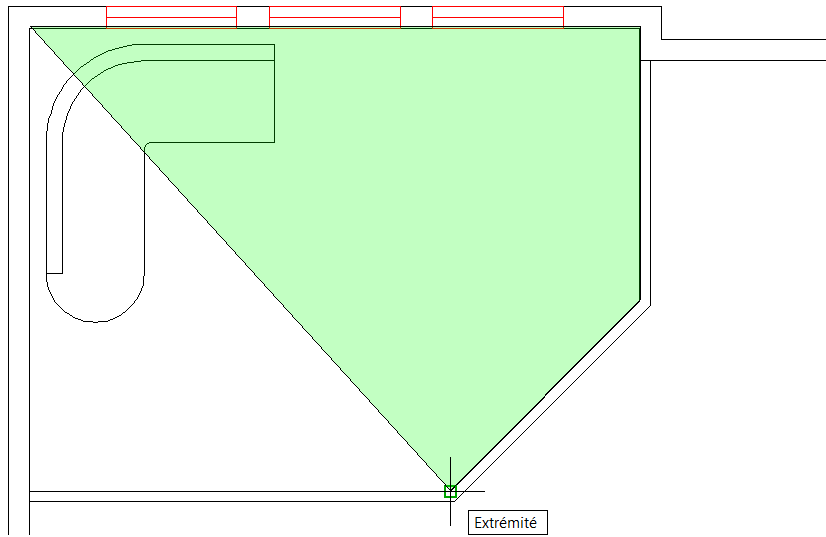
Aire= 35653.961 pouces carrés (247.59695 pieds carrés), Périmètre= 62'-3 25/128"
La commande Aire et la ligne de commande
déplier
déplier
La ligne de commande est parfois trop petite pour qu'on puisse y trouver toutes les données générées par la commande Aire. Pour l'agrandir, placez le curseur sur le contour supérieur, enfoncez le bouton gauche de la souris et déplacez le curseur (en forme de double flèche) vers le haut.

Il est également possible de faire apparaitre toutes ces données en appuyant sur la touche F2 sur le clavier. La fenêtre de texte peut ensuite être diminuée en cliquant sur ou supprimée en cliquant sur
ou supprimée en cliquant sur  .
.
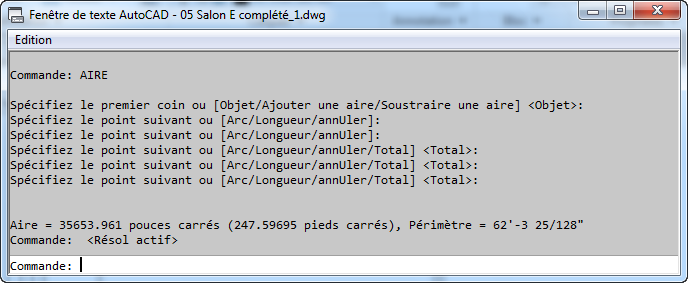

Il est également possible de faire apparaitre toutes ces données en appuyant sur la touche F2 sur le clavier. La fenêtre de texte peut ensuite être diminuée en cliquant sur
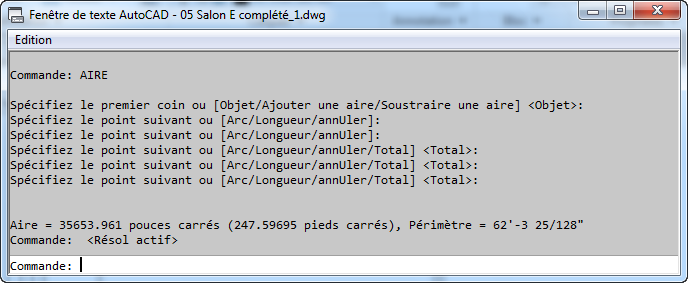
L'option Objet de la commande Aire permet de sélectionner un objet fermé en un seul clic.
Fichier de pratique: